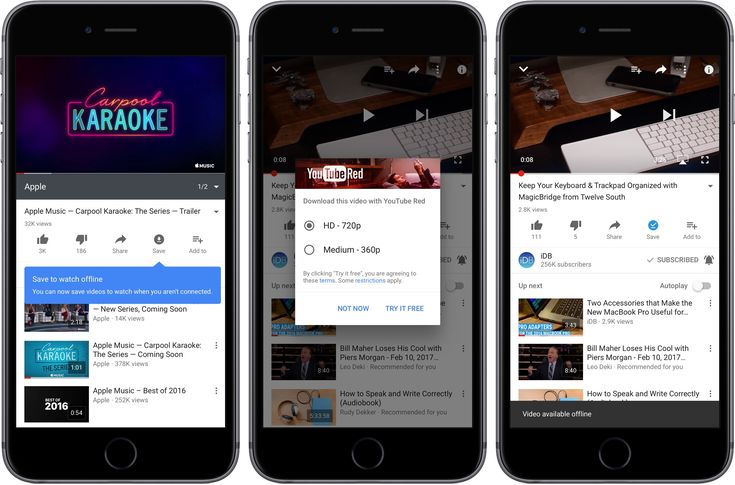Содержание
Как сохранить видео с Ютуба на телефон (iPhone)
2017-02-16
Инструкции и Хаки Новости
Содержание:
Как сохранить видео с «ютуба»?
YouTube Red: что это такое?
Как сохранить видео с ютуба на телефон (айфон)? Инструкция
Как смотреть видео с YouTube на iPhone без Интернета (оффлайн)?
Немногие из нас знают, как сохранить видео с «ютуба» на телефон, чтобы потом посмотреть его в режиме оффлайн без интернета. На самом деле популярный сервис предоставляет такую возможность, правда, есть несколько ограничений и нюансов. Именно поэтому мы решили создать отдельную статью, в которой подробно расскажем, как сохранить видео из YouTube на iPhone, как его смотреть в автономном режиме, а затем удалить. Итак, поехали…
Именно поэтому мы решили создать отдельную статью, в которой подробно расскажем, как сохранить видео из YouTube на iPhone, как его смотреть в автономном режиме, а затем удалить. Итак, поехали…
к содержанию ↑
Прежде всего отметим, что в качестве видеоконтента для автономного просмотра может выступать как фильм, так и клипы, музыкальные видео и т.д. Основное требование для использования функции просмотра видео в режиме оффлайн – наличие подписки YouTube Red.
YouTube Red: что это такое?
Это подписка для пользователей Ютуб, которая оформляется на месяц. Стоимость использования составляет почти 10 долларов. На первый взгляд, кажется, что это дорого, но только представьте, сколько полезного можно из этого извлечь. Что вы получаете за эти деньги:
- Возможность сохранять видео с YouTube для просмотра на телефоне или планшете без подключения к Интернету или в периоды пониженной скорости подключения.
- Сохраненный контент может быть воспроизведен в течение 48 часов.
 После этого сервис YouTube должен выполнить подключение для проверки наличия изменений в видео и сохранении доступа к нему. Если с тех пор видео стало недоступно для автономного воспроизведения, оно будет автоматически удалено во время следующей синхронизации.
После этого сервис YouTube должен выполнить подключение для проверки наличия изменений в видео и сохранении доступа к нему. Если с тех пор видео стало недоступно для автономного воспроизведения, оно будет автоматически удалено во время следующей синхронизации. - Удаление рекламы из видеороликов на YouTube, в том числе ролики, которые транслируются до, во время и после просмотра видео, а также всплывающие рекламные баннеры.
- Возможность фонового воспроизведения аудио и др.
к содержанию ↑
Как сохранить видео с ютуба на телефон (айфон)? Инструкция
- Прежде чем сохранить видео с YouTube на iPhone или iPad, чтобы потом смотреть его без Wi-Fi, необходимо запустить приложение и начать просмотр этого ролика.
- Далее нажимаем на паузу и затем на кнопку Save (Сохранить). Она расположена на панели вместе с остальными кнопками ниже самого проигрывателя и имеет иконку круглой форму со стрелкой внутри.
- Далее во всплывающем окне вам необходимо выбрать желаемое качество видео, а затем нажать кнопку ОК.

- После успешного сохранения и загрузки видео на телефоне иконка кнопки Save (Сохранить) станет синей. Видео будет доступно для просмотра в автономном режиме в течение 30 дней.
Обратите внимание, если при загрузке видеоролика ваш iPhone потеряет подключение к Интернету, загрузка автоматически возобновится, как только подключение к сети появится.
к содержанию ↑
Как смотреть видео с YouTube на iPhone без Интернета (оффлайн)?
Теперь, когда мы знаем, как сохранять фильмы, клипы и другие видео с ютуба на телефон, расскажем как посмотреть их без Интернета.
- Запускаем приложение YouTube на iOS.
- Нажимаем на вкладку «Библиотека» в нижней панели меню.
- Здесь в общем списке вы найдете пункт «Offline Videos»: здесь хранятся ваши сохраненные видео.
- Выбираем нужное сохраненное видео и смотрим. Кстати, вы также сможете смотреть сохраненный ролик прямо из вашей страницы
Совет! Чтобы удалить сохраненное видео с ютуб на телефоне, необходимо в этом же разделе использовать кнопку рядом с роликом в видео трех вертикальных точек. После ее нажатия в предложенном меню будет доступна опция удаления видео.
После ее нажатия в предложенном меню будет доступна опция удаления видео.
Канал с лучшими скидками на технику– здесь. Акции, промокоды, распродажи. Новые скидки каждый день.
Скорее подпишись!
Автор: Apple JuiceG+
Нашли ошибку, пожалуйста, выделите текст и нажмите Ctrl+Enter.
Комментарии
Тэги: YouTube
загрузите YouTube на любой iPhone, iPad или iPod
конвертировать видео с YouTube в MP3
скачать видео с Facebook, Instagram, Daily Motion, Vimeo и еще 50 веб-сайтов
Поддержка видео 60 кадров в секунду и 4K
Как смотреть видео с YouTube в автономном режиме на iPhone или iPad
Как смотреть видео с YouTube в автономном режиме на iPhone или iPad — популярный вопрос. Но не многие знают, что работу можно выполнить всего за 2 клика. Продолжайте читать, чтобы узнать больше!
В качестве смартфона iPhone просто идеальное устройство. Его дизайн потрясающий, а характеристики выше среднего. Конечно, от поколения к поколению все по-разному, но все они хороши, не так ли?
И поскольку это ваш мобильный телефон, он всегда с вами, куда бы вы ни пошли.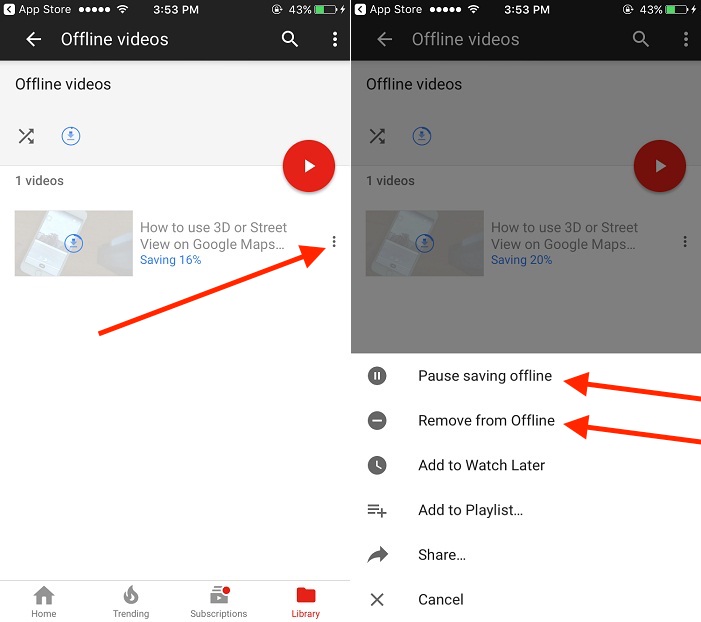 В этой статье мы поделимся обходным путем, как смотреть видео YouTube в автономном режиме на iPhone или iPad (это также касается других крупных веб-сайтов для обмена видео).
В этой статье мы поделимся обходным путем, как смотреть видео YouTube в автономном режиме на iPhone или iPad (это также касается других крупных веб-сайтов для обмена видео).
Это означает, что вы сможете смотреть их, где бы вы ни находились: в метро, в самолете или даже во время восхождения на Эверест.
Все мы знаем, что YouTube — замечательная платформа. Там присутствуют все виды видеоконтента. Выбирайте, что хотите! Несмотря на то, что потоковое видео невероятно популярно и, без сомнения, доминирует, остается огромное количество людей, которые хотели бы скачивать медиаконтент, а значит – смотреть видео с YouTube офлайн на iPad или любом другом устройстве. .
Число людей, ищущих его в Google, во что бы то ни стало — ОГРОМНОЕ. Тем не менее, надежных обходных путей не так много.
И YouTube, загружающий iOS-приложения, постепенно, но уверенно исчезает из App Store. Прямо здесь мы поделимся самым надежным и заслуживающим доверия обходным решением того, как смотреть видео на YouTube в автономном режиме на iPhone.
Прямо здесь мы поделимся самым надежным и заслуживающим доверия обходным решением того, как смотреть видео на YouTube в автономном режиме на iPhone.
Здесь, в Softorino, мы разрабатываем программное обеспечение. Softorino YouTube Converter — один из новейших продуктов. Это легальный загрузчик YouTube, который быстро сохраняет любые видео на iPhone, iPad или iPod.
И будьте уверены — без джейлбрейка, iTunes не требуется.
Как смотреть видео на YouTube в автономном режиме на iPhone
Шаг 1. Загрузите Softorino YouTube Converter.
Я почти слышу, как вы сейчас колеблетесь, стоит ли вам устанавливать программное обеспечение, в котором вы не уверены. И знаешь, что? Ваши сомнения абсолютно естественны.
В Интернете полно опасного программного обеспечения. И мы все попали в эту ловушку и через день скачали какое-то вредоносное ПО. Не беспокойтесь — на этот раз загрузка бесплатна и безопасна.
Софторино Конвертер YouTube 2
Требования: macOS 10. 10 и выше
10 и выше
Последняя версия: 2.1.14, 24 января 2020 г.
Требования: Windows 8 и выше
Последняя версия: 2.2.37, 26 февраля 2020 г.
Скачать бесплатно
Шаг 2. Подключите iPhone и iPad через USB.
После установки приложения подключите к компьютеру свой iPhone или любое другое устройство iOS (при условии, что это iOS 5 и выше).
Шаг 3. Зайдите на YouTube. Скопируйте ссылку нужного видео.
Как только вы скопируете ссылку, Softorino YouTube Converter 2 захватит видео из буфера обмена, и вы увидите его в списке загрузки приложения.
Шаг 4. Нажмите кнопку «Загрузить».
Как вы, наверное, заметили, при скачивании видео нужно выбрать показатель качества. Оно варьируется от 360p до 2160p.
Для получения дополнительной информации — обратите внимание на это руководство: Как сохранить с YouTube в превосходном качестве.
Начать процесс загрузки и конвертации, когда все видео будут добавлены. Вы должны выбрать качество видео и место, где вы хотите их сохранить. Будьте уверены, приложение справится с любым качеством (даже 2160p и 4K).
Вы должны выбрать качество видео и место, где вы хотите их сохранить. Будьте уверены, приложение справится с любым качеством (даже 2160p и 4K).
Немедленно вы увидите синюю полосу прогресса, которая будет держать вас в курсе о продолжительности конвертации. Вот оно! Через несколько секунд видео появится на вашем iPhone, мирно отдыхая и ожидая вас.
Кроме того, оно уже будет в папке «Домашнее видео» на вашем устройстве. Поэтому нет необходимости загружать сторонние приложения и плееры на свой iPhone.
И чтобы сделать процесс еще более быстрым, вы можете загружать целые плейлисты, просто скопировав URL-адрес. А затем смотрите видео с YouTube в автономном режиме на iPad или iPhone.
Вот краткий обзор функций Softorino YouTube Converter 2:
Заключение
Вот и все — вы копируете ссылку и получаете свое видео на свой iPhone или iPad.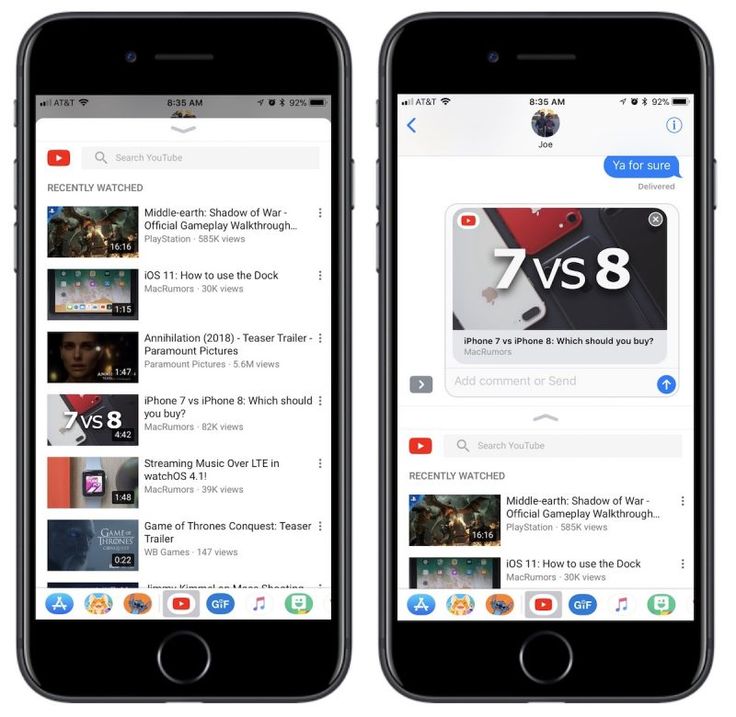 Я знаю, некоторые из вас могут подумать, что стороннее приложение для iOS могло бы справиться с этим лучше. Но поскольку все они удалены из магазина приложений, это пока самый надежный вариант.
Я знаю, некоторые из вас могут подумать, что стороннее приложение для iOS могло бы справиться с этим лучше. Но поскольку все они удалены из магазина приложений, это пока самый надежный вариант.
И вы, наверное, уже заметили — Softorino YouTube Converter 2 содержит несколько полезных функций. Всякий раз, когда вы видите классное видео на Facebook, просто скопируйте его ссылку и смотрите в автономном режиме. Более того, он конвертирует их в mp3, если это необходимо. Но все это вы можете сделать всего одним щелчком мыши.
В заключение, Softorino YouTube Converter 2 прост в работе.
Это редкий тип программного обеспечения, который, несмотря на большое количество функций, остается достаточно четким и понятным.
Пожалуйста, дайте нам знать в комментариях, что вы думаете об этом решении!
Часто задаваемые вопросы
Как смотреть видео на YouTube в автономном режиме на iPhone?
Вы можете смотреть видео YouTube в автономном режиме на своем iPhone, передав их на свое устройство с помощью SYC2.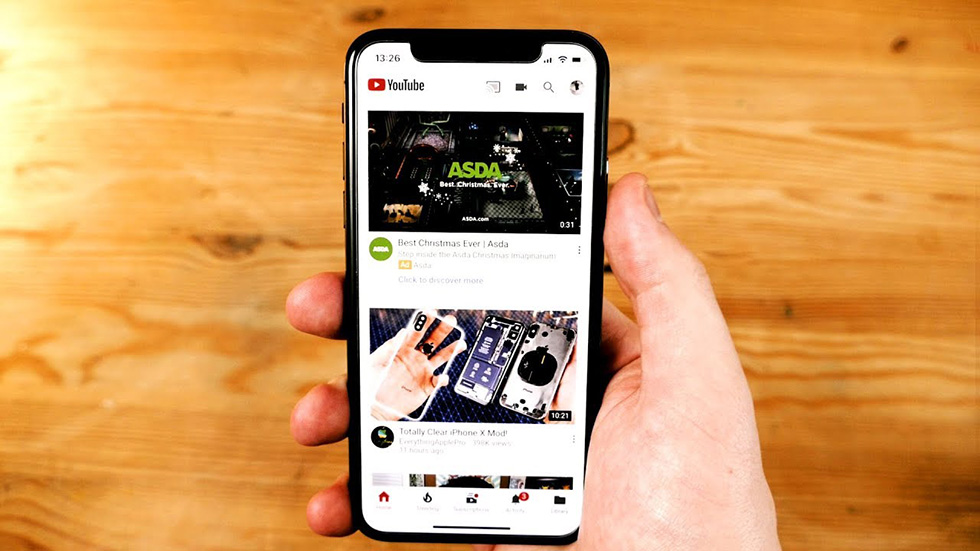 SYC2 — это универсальный загрузчик, конвертер и инструмент для передачи файлов для Windows и Mac, который позволяет отправлять любые файлы с основных медиаплатформ на ваш iPhone. Установите SYC2 на свой компьютер и подключите iPhone к компьютеру с помощью его кабеля. Теперь запустите SYC2 и найдите нужное видео YouTube с помощью браузера в приложении. Выберите качество видео, выберите свой iPhone в качестве получателя и нажмите кнопку передачи!
SYC2 — это универсальный загрузчик, конвертер и инструмент для передачи файлов для Windows и Mac, который позволяет отправлять любые файлы с основных медиаплатформ на ваш iPhone. Установите SYC2 на свой компьютер и подключите iPhone к компьютеру с помощью его кабеля. Теперь запустите SYC2 и найдите нужное видео YouTube с помощью браузера в приложении. Выберите качество видео, выберите свой iPhone в качестве получателя и нажмите кнопку передачи!
Как воспроизводить видео с YouTube в автономном режиме на iPad?
SYC2 позволяет смотреть видео YouTube в автономном режиме на iPad. Загрузите и установите SYC2 на свой компьютер и подключите iPad к компьютеру с помощью его кабеля. Теперь запустите SYC2 и найдите нужные видео во встроенном в приложение браузере YouTube. После выбора выберите желаемое качество видео и выберите iPad в качестве целевого устройства. Наконец, нажмите кнопку передачи, и видео с YouTube будет перенесено на ваш iPad в течение нескольких секунд.
Как я могу смотреть видео на YouTube в автономном режиме?
Вы можете смотреть видео с YouTube в автономном режиме, загрузив их на свой ПК, iPhone или iPad с помощью SYC2.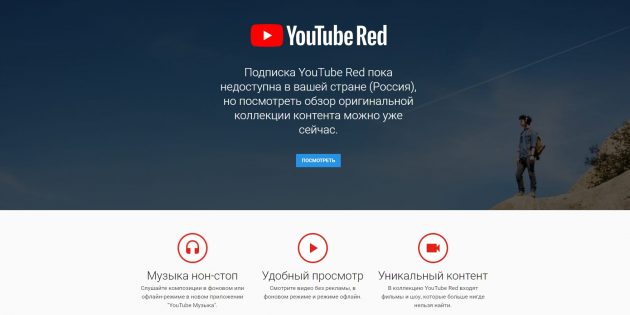 Установите SYC2 на свой компьютер и запустите приложение. Подключите свой iPhone или iPad к ПК, а затем найдите нужное видео на YouTube во встроенном браузере SYC2. Теперь выберите желаемое качество видео и выберите устройство, на которое вы хотите загрузить видео. Вы можете выбрать свой ПК, iPhone, iPad или iPod Touch. SYC2 передаст видео на выбранное устройство.
Установите SYC2 на свой компьютер и запустите приложение. Подключите свой iPhone или iPad к ПК, а затем найдите нужное видео на YouTube во встроенном браузере SYC2. Теперь выберите желаемое качество видео и выберите устройство, на которое вы хотите загрузить видео. Вы можете выбрать свой ПК, iPhone, iPad или iPod Touch. SYC2 передаст видео на выбранное устройство.
Джош Браун
Генеральный директор Softorino
Как воспроизводить видео с YouTube в автономном режиме на iPhone: скачать видео
Последнее обновление: 10 ноября 2020 г.
Теперь YouTube, официально заявленный для загрузки видео с YouTube, должен быть возможен на вашем устройстве All iOS на законных основаниях и воспроизводить видео с YouTube в автономном режиме на iPhone, iPad и iPod touch. В недавнем обновлении приложения YouTube вы получите большие изменения в функции загрузки. Здесь я покажу, как начать загрузку видео в вашем собственном разрешении ( HD — 1080p, Обычное — 360p ). И тогда вы можете играть в автономном режиме, без тарифного плана оператора или сети Wi-Fi. Где вы можете найти все сохраненные видео YouTube в опции меню приложения YouTube.
И тогда вы можете играть в автономном режиме, без тарифного плана оператора или сети Wi-Fi. Где вы можете найти все сохраненные видео YouTube в опции меню приложения YouTube.
Никаких ограничений на загрузку полного видео из различных категорий, таких как телешоу, обучающие онлайн-учебники, видеопесни, комедийные видео и фильмы.
Затем с помощью iPhone или iPad можно передавать мультимедийные данные (видео) на Apple TV без проводов.
До этого времени вы должны загрузить видео с YouTube в браузере (m.youtube.com), поддерживаемом сторонними приложениями. Поэтому, когда вы играете в браузере, приложению будет предложено сохранить видео на устройстве, нажав на значок сохранения. вариант. Свет загрузчика видео работает таким образом.
Скачать видео теперь легко конвертировать в нужный видео формат с помощью конвертера видео для Mac.
Поддерживаемые устройства : iPhone 4S/4, iPhone 5/5S/5C, iPhone 6/6 Plus/ iPhone 6S/6S+, iPhone 7/7 Plus, iPhone 8/8 Plus, iPhone X, iPhone XS Max, XS , XR под управлением iOS 12 или более поздней версии.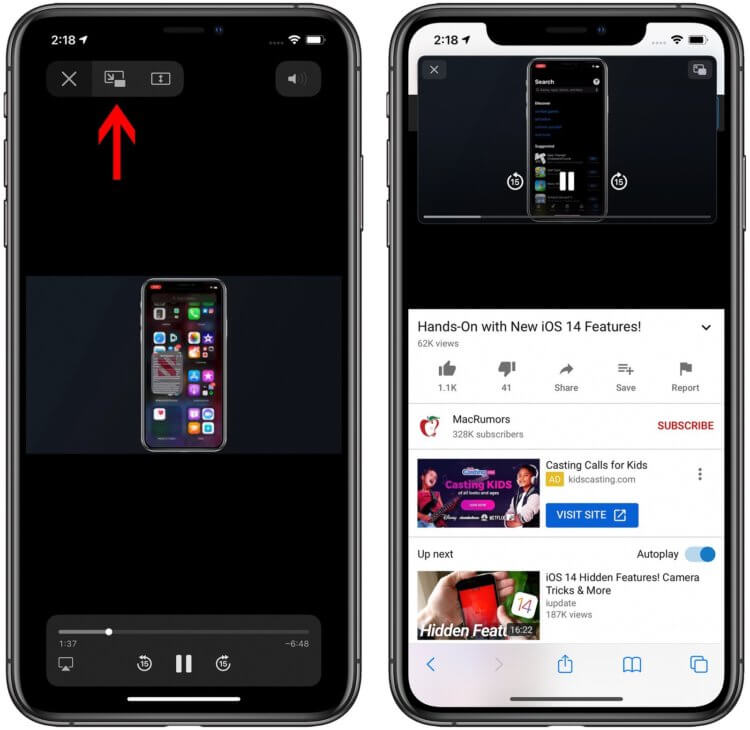
Но сначала вам нужно сделать запрос на youtube для музыкального ключа и отключить добавление через Wi-Fi в настройках.
Шаг 1 : Откройте приложение YouTube и проверьте сначала обновление до последней версии.
Шаг 2 : Запустите приложение YouTube на устройстве iOS (iPhone, iPad и iPod Touch). Играйте в приложение (во время игры вам необходимо подключение к Интернету).
Шаг 4 : рядом со значком нравится/не нравится, вы можете увидеть значок загрузки. Чтобы начать загрузку для воспроизведения видео с YouTube в автономном режиме на iPhone, просто нажмите на него.
Затем выберите уровень разрешения. Отметьте его, если хотите, чтобы в будущем всегда было одинаковое разрешение видео.
Шаг 5 : Загрузка начнется автоматически, и статус загрузки будет виден на вкладке Библиотека (Не в сети).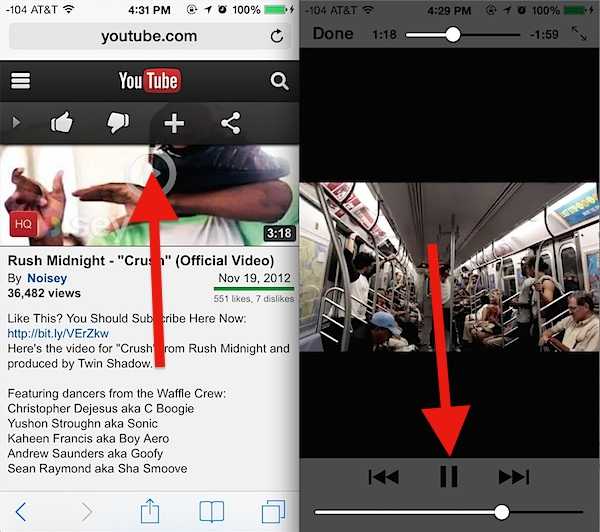
Шаг 6 : на вкладке «Библиотека» вы можете увидеть все загруженные видео и текущую загрузку .
Чтобы остановить или удалить сохраненные видео YouTube, коснитесь значка с тремя точками, выберите один из вариантов приостановить или удалить выбранное видео .
Попробуйте это, если вы столкнулись с ошибкой воспроизведения YouTube на iPhone, iPad.
Теперь вы закончили, но по-прежнему сталкиваетесь с проблемой, связанной с загрузкой или просмотром видео с YouTube в автономном режиме на iPhone, iPad и iPod touch с последней версией iOS. Поделитесь с нами, и мы сообщим вам в ответ.
мы будем рады помочь вам, отправьте эту форму, если ваше решение не описано в этой статье.
HowtoiSolve Персонал
Джейсукх Патель — основатель Howtoisolve. Также самостоятельный профессиональный разработчик, любитель техно, в основном для iPhone, iPad, iPod Touch и iOS, Джайсукх является одним из ответственных людей в своей семье.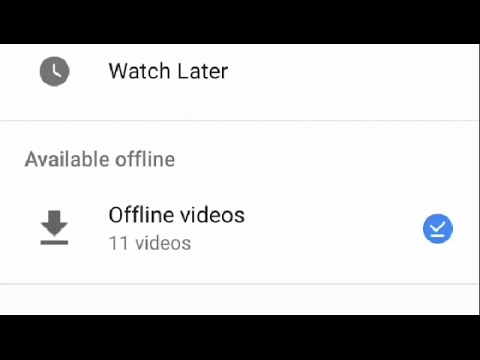
 После этого сервис YouTube должен выполнить подключение для проверки наличия изменений в видео и сохранении доступа к нему. Если с тех пор видео стало недоступно для автономного воспроизведения, оно будет автоматически удалено во время следующей синхронизации.
После этого сервис YouTube должен выполнить подключение для проверки наличия изменений в видео и сохранении доступа к нему. Если с тех пор видео стало недоступно для автономного воспроизведения, оно будет автоматически удалено во время следующей синхронизации.